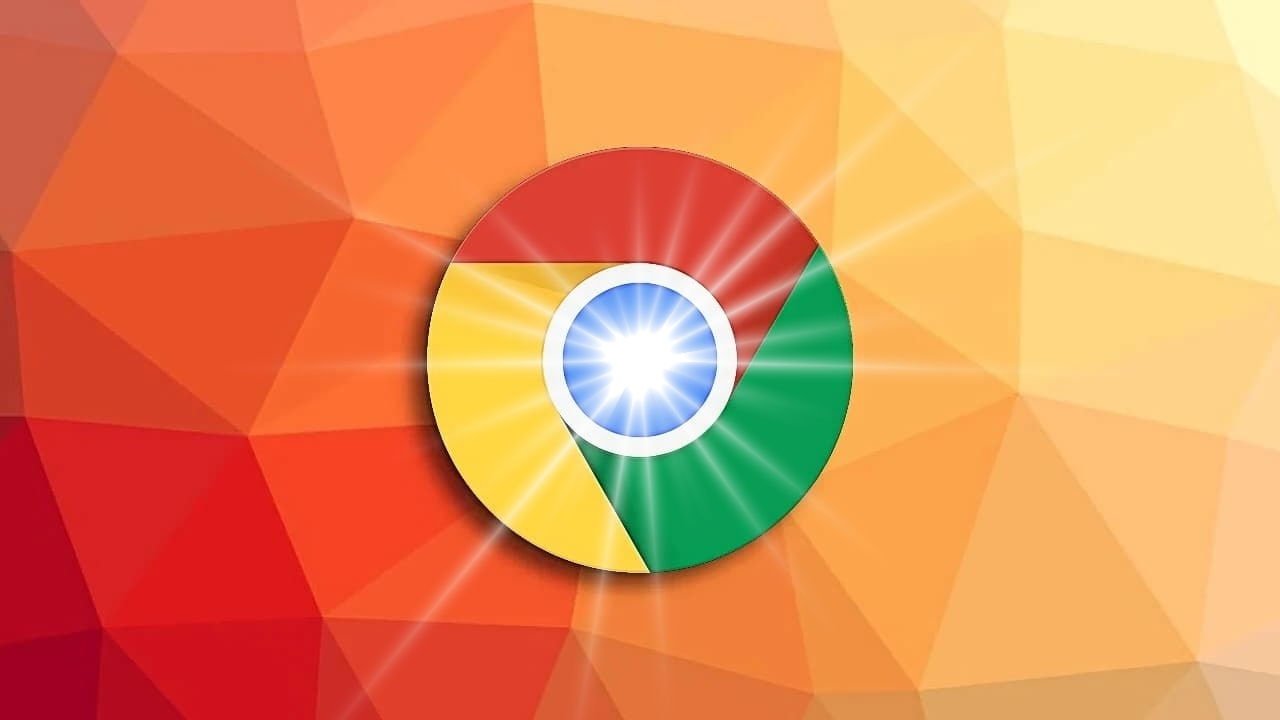
Google Chrome’da tam sayfa ekran görüntüsü alarak herhangi bir web sitesinin tamamını tek bir resim şeklinde ekran görüntüsü alarak kaydedebilirsiniz.
Chrome’da bir web sitesine girdinizde, web sitesi görünen ekrandan daha uzun ise bu sayfanın tamamının ekran görüntüsünü herhangi bir yazılıma ihtiyaç duymadan kolaylıkla alabilirsiniz.
Chrome Tam Sayfa Ekran Görüntüsü
Chrome’da ekran görüntüsünü kaydetmek istediğiniz web sayfasını açtıktan sonra sağ üstteki Ayarlar > Diğer Araçlar > Geliştirici Araçları menüsüne girin. (Bu menüye Windows’ta CTRL + Shift + I kombinasyonu, MAC’te ise Command + Shift + I kombinasyonu ile de ulaşabilirsiniz.)
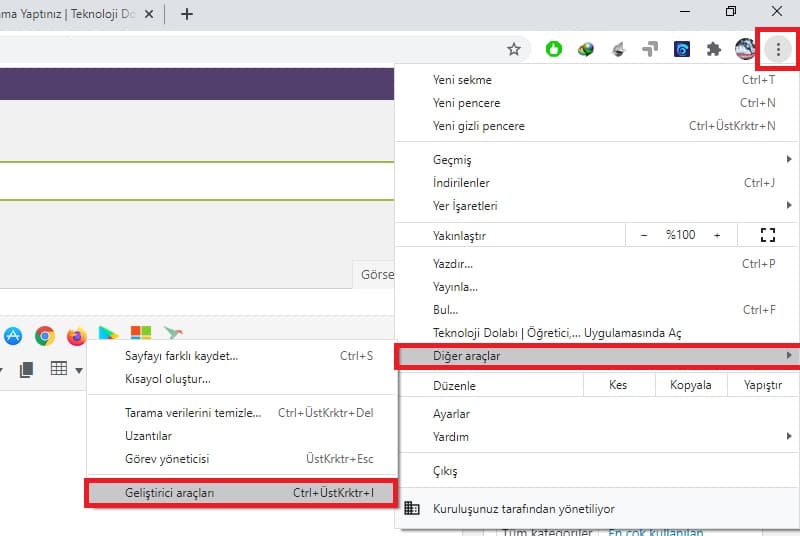
Alt kısımda açılan minik pencerede yine sağ üstteki üç nokta simgesi üzerinden “Run Command (Komutu Çalıştır) düğmesine tıklayın.
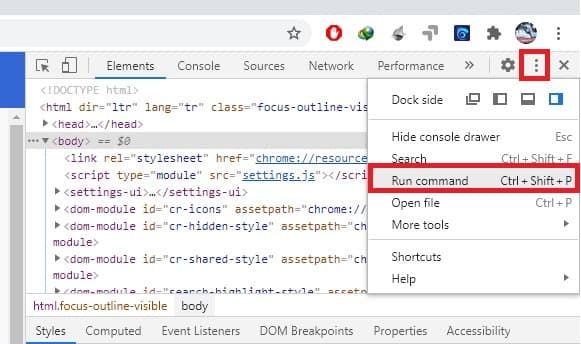
Ardından burada “Screenshot (Ekran Görüntüsü) araması yapın ve karşınıza çıkan seçenekler arasından “Capture full size screenshot (Tam Boyutlu Ekran Görüntüsünü Yakala)” seçeneğini onaylayın.
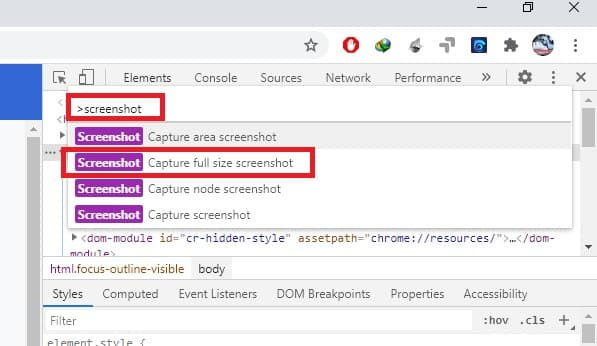
Ardından ekran görüntüsü çekiliyor ve kayıt etmeniz için onay isteniyor.
Chrome programsız tam sayfa ekran görüntüsü almak bu kadar kolay.